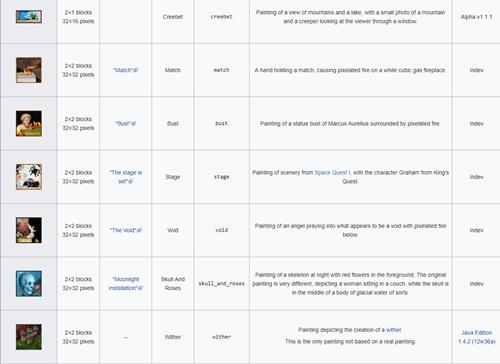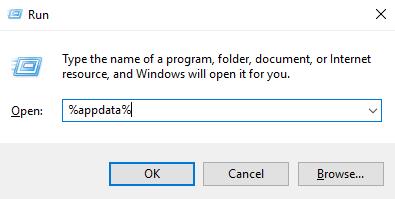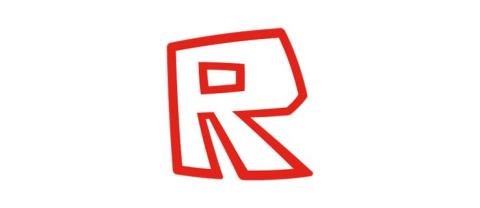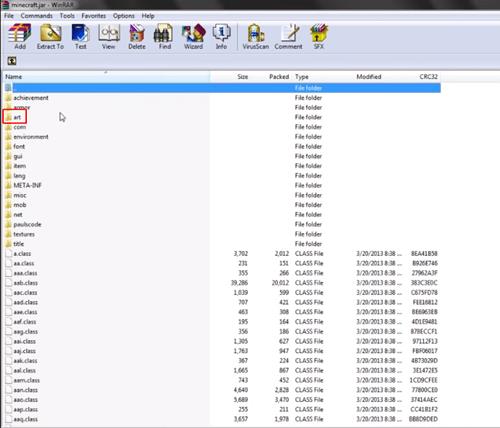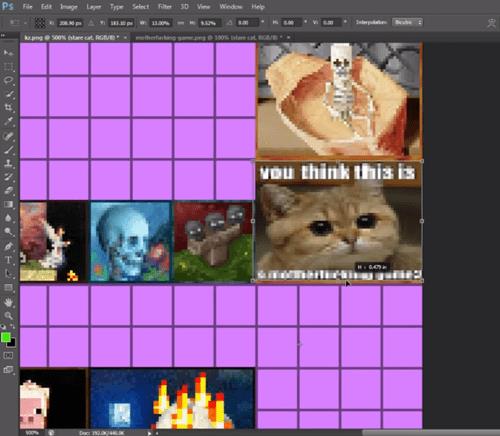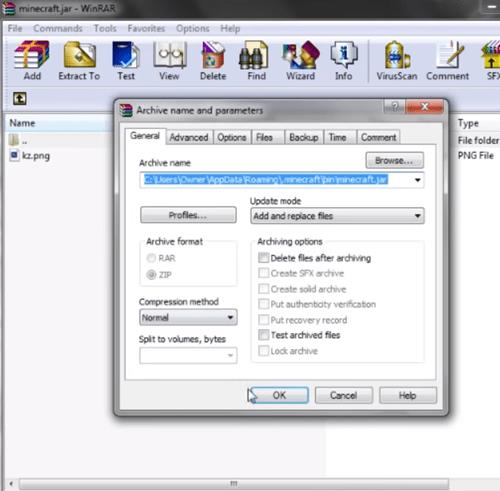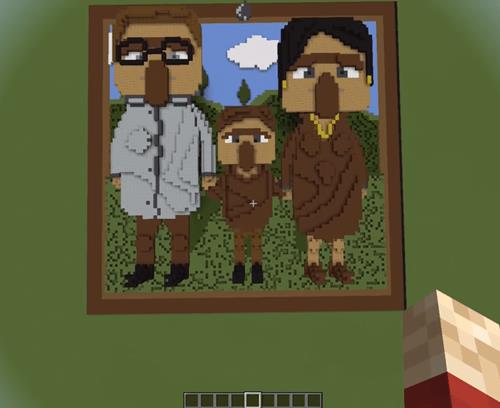Jako gracz Minecrafta, być może widziałeś niestandardowe obrazy wykonane przez innych graczy i zastanawiałeś się, jak możesz tworzyć własne, niepowtarzalne obrazy.

Na szczęście zrobienie tego jest stosunkowo łatwe. Wykonując kilka prostych kroków, możesz stworzyć własny, niestandardowy obraz, który wprowadzisz do swojego świata Minecraft.
Przyjrzyjmy się, jak w kilku prostych krokach dodać własne obrazy do gry. Czytaj dalej i dowiedz się, jak uczynić swój dom Minecraft wyjątkowym i niezapomnianym.
Jak tworzyć niestandardowe obrazy w Minecraft
Zanim przejdziemy do części instruktażowej, musimy wyjaśnić, co musisz zrobić.
Minecraft ma 26 dostępnych obrazów, których możesz użyć do dekoracji swoich budynków w grze. Najmniejsze mają wymiary 16×16 pikseli i pokrywają tylko jeden blok, a największe to 64×64 piksele i obejmują 4×4 bloki.
Jeśli chcesz dodać niestandardowy obraz do swojego serwera Minecraft, będziesz musiał zastąpić jeden lub wszystkie oryginalne obrazy nowymi obrazami. Proces wymaga znalezienia folderu aplikacji na komputerze i zastąpienia grafiki przed wejściem do gry. Gdy to zrobisz, będziesz mógł wybrać i użyć nowo przesłanych obrazów przy następnym uruchomieniu gry.
Będziesz potrzebował oprogramowania do ekstrakcji, takiego jak WinRAR, a także wybranego oprogramowania do edycji zdjęć. Możesz dodać dowolny obraz lub zdjęcie, które chcesz, a także tworzyć obrazy w grze, a następnie robić zrzuty ekranu jako zdjęcia, aby dodać je później.
Znajdź odpowiedni folder
Aby rozpocząć proces, musisz najpierw znaleźć folder o nazwie „% appdata%”. Stamtąd znajdź aplikację Minecraft i wybierz folder ze wstępnie zaprojektowaną grafiką dostępną w grze.
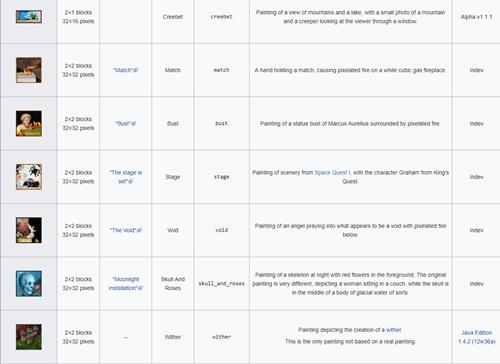
Wykonaj następujące kroki, aby to zrobić:
- Naciśnij klawisze Win+R .
- Wpisz %appdata% w polu i naciśnij Enter .
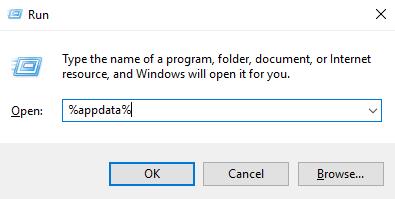
- Twój folder AppData zostanie teraz otwarty. Wybierz folder o nazwie Roaming . (Folder może znajdować się gdzie indziej, więc możesz wpisać "Roaming" w oknie Uruchom, aby bezpośrednio do niego przejść.)
- Otwórz folder i wybierz folder minecraft.jar . Kliknij go prawym przyciskiem myszy, wybierz Otwórz za pomocą , a następnie wybierz WinRAR lub inne oprogramowanie do rozpakowywania.
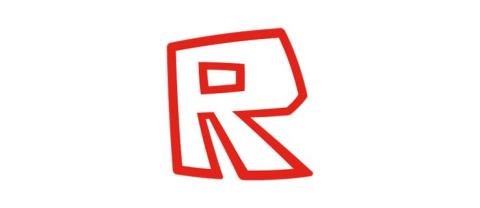
- Znajdź i wybierz folder z grafiką . Znajdziesz tam pojedynczy plik o nazwie kz.png .
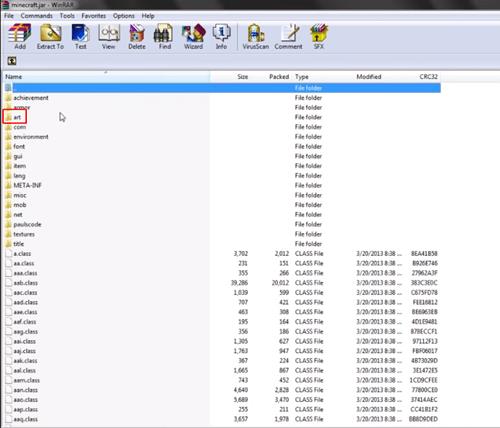
- Skopiuj plik na pulpit.
- Otwórz skopiowany plik w programie do edycji zdjęć.
- Zobaczysz plik z różowymi kostkami, które reprezentują kostki w grze. Chwyć obraz, który chcesz dodać, i umieść go na dowolnym z istniejących obrazów w samym pliku. Zmień rozmiar obrazu , aż będzie miał taki sam rozmiar jak oryginalny obraz, który chcesz zastąpić.
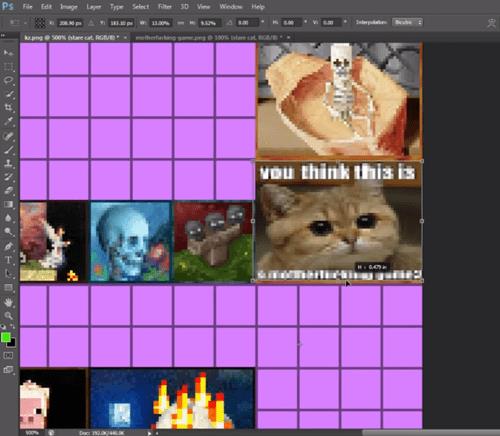
- Zapisz nowy obraz kz.png , który utworzyłeś i zastąp oryginalny plik w folderze art z poprzednich kroków.
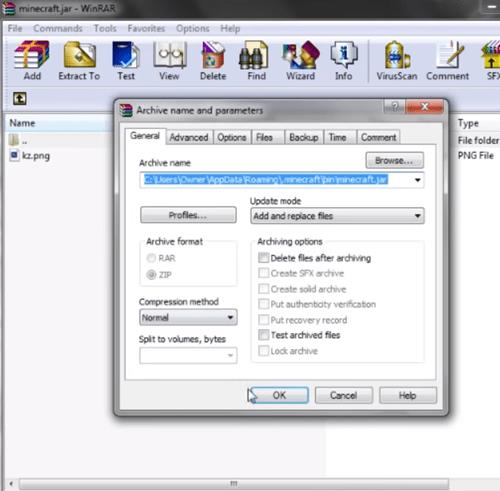
- Ponownie otwórz nowy plik kz.png , aby sprawdzić, czy obraz nadal jest zastępowany.
- Uruchom Minecraft i umieść dodany obraz w grze.
Możesz powtórzyć ten sam proces dla wszystkich obrazów, aby zastąpić oryginalną grafikę własnymi zdjęciami, obrazami lub rysunkami.
Twórz niestandardowe obrazy w grze
Jeśli chcesz, możesz tworzyć zrzuty ekranu w grze i używać ich jako nowej grafiki.
Możesz tworzyć obiekty w grze, robić zrzuty ekranu i dodawać je do oryginalnego pliku „kz.png” jako zamiennik obrazów stockowych.
Proces jest taki sam jak powyżej, ale zamiast dodawać obrazy z Internetu lub własne zdjęcia, musisz znaleźć folder „zrzuty ekranu” w pliku gry i stamtąd dodać obrazy. Możliwości są nieograniczone, więc możesz pokazać światu, jak bardzo jesteś kreatywny.
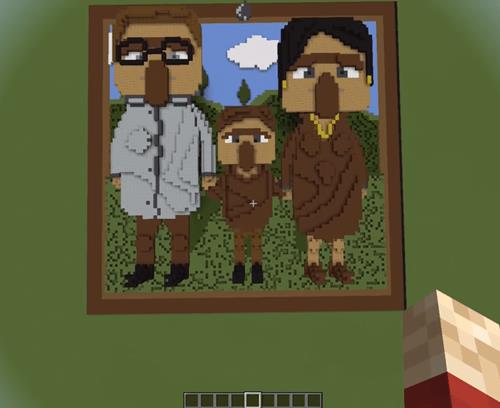
Stworzenie niestandardowego scenariusza, którego później możesz zrobić zrzut ekranu, zajmuje trochę czasu, ale nagroda będzie tego warta.

Uczyń swój świat Minecraft wyjątkowym
Obrazy zostały wprowadzone kilka lat po premierze gry, a zapotrzebowanie na niestandardowe obrazy pojawiło się niemal natychmiast.
Funkcja dostosowywania stała się dostępna wkrótce potem. Możesz przesłać dowolne zdjęcie, aby tworzenie w grze było zabawne i ekscytujące. Ostatnie aktualizacje umożliwiły również dodawanie filmów. Wypróbuj ten proces samodzielnie i stwórz fajne środowiska do odkrycia przez innych graczy.
Czy kiedykolwiek próbowałeś dodawać własne obrazy do Minecrafta? Powiedz nam o tym w sekcji komentarzy poniżej.